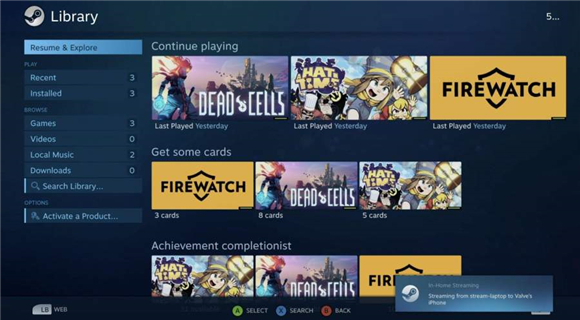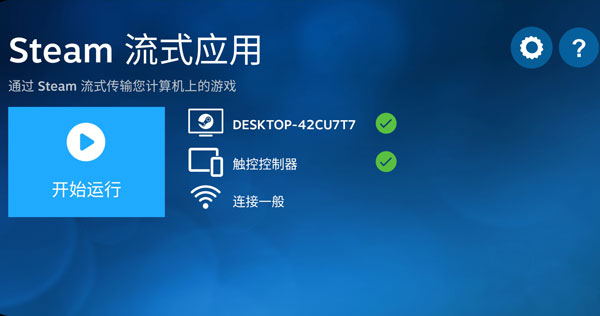SteamLink手机版

-
类型:国产软件
-
版本: 1.3.9 安卓版
-
大小: 117.14M
-
时间:2024-11-22
-
语言:简体中文
-
星级:
游戏简介
SteamLink手机版是一款能够通过远程控制方式玩Steam游戏的软件,本软件免费下载使用,轻松将各种Steam游戏通过流式传输方式传输到手机等设备,支持在多种平台上进行使用,Steam玩家还可以使用本软件与您的各种游戏控制器进行进行连接使用,更加方便不同需求的用户,远程连接操作简单,一键实现在不同的设备平台上畅玩Steam。
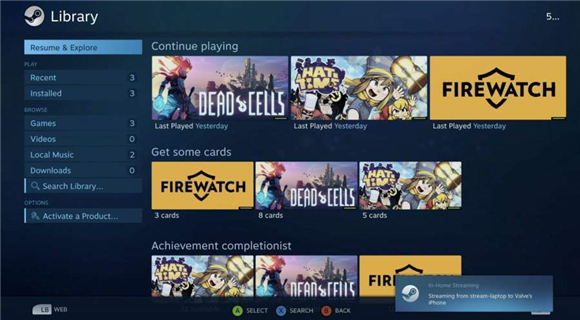
SteamLink手机版使用教程
1、在手机、平板电脑等设备上下载并安装Steam Link应用程序。
2、在Steam 客户端中启用Steam Link功能。具体步骤是打开Steam 客户端,点击 "Steam" 菜单,选择 "设置",然后选择 "流"选项卡,最后启用Steam Link功能并保存更改。
3、启动Steam Link应用程序,连接到Wi-Fi网络,然后选择要连接的电脑,输入Steam 账户名称和密码,等待连接完成。
4、连接成功后,在Steam Link应用程序中选择要玩的游戏并开始游戏。
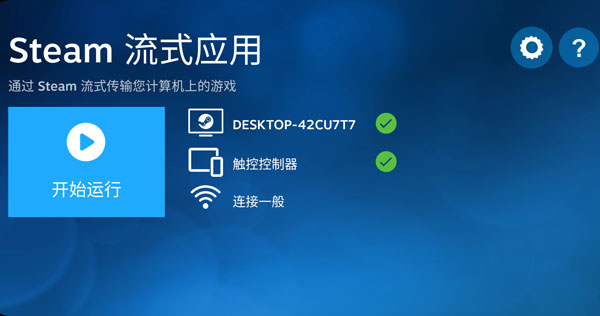
SteamLink手机版远程连接电脑
1、首先确保有一个steam帐户,在主机上安装了steam客户端。
2、然后在steam客户端中,确保已登录帐户。
3、然后在主机上启动steam,确保网络设置是正常的。
4、然后在steam客户端中,点击左上角的steam菜单,选择设置。
5、然后在设置窗口中,选择远程播放选项卡。
6、然后打开steamlink应用程序,然后登录steam帐户。
7、然后在steamlink应用程序中,将自动搜索附近的可用主机,选择想连接的主机。
8、然后主机与steamlink在同一局域网中,自动连接,不是请按照应用程序的指示进行手动连接。
9、最后一旦连接成功,将在steamlink上看到与主机相同的界面,可以使用steamlink上的控制器或键盘鼠标来操作主机。

SteamLink手机版无法连接以中继103.28.54
1、使用网络加速器:
下载并使用网络加速器,如UU加速器,搜索“Steam”并开启免费加速。这可以帮助优化网络连接,解决连接问题。
2、更换网络提供商:
如果您使用的是移动网络,可能会遇到连接问题,因为移动网络有时会被称为“墙中墙”。尝试更换到电信或联通等网络提供商,这可能有助于解决问题。
3、删除Steam文件夹中的Package文件:
找到Steam安装目录下的Package文件夹,并将其内的所有文件删除。然后重新运行Steam客户端,等待其完成更新,这可能有助于恢复连接。
4、关闭防火墙或杀毒软件:
由于Steam是国外的游戏平台,可能会被电脑的防火墙或杀毒软件拦截。尝试暂时关闭这些安全软件,然后重新尝试连接Steam。
5、更改Steam快捷方式属性:
右键点击Steam快捷方式,选择“属性”,在目标栏后添加“-tcp”(注意前方有个空格),然后点击确定,这可能有助于解决连接问题。
6、优化网络环境:
使用网络加速工具,如奇游加速工具,搜索“Steam”并启动加速,以优化本地网络环境。
7、移除其他上网设备:
如果电脑上连接有其他上网设备(如路由器、交换机等),可能会与Steam服务器产生冲突,导致连接失败。尝试断开这些设备,只保留Steam客户端连接到网络。
8、重置网络连接:
重置网络连接设置,确保网络配置正确。在“设置”菜单中找到“网络和Internet”选项,选择“以太网”或“无线网络”,右键点击“属性”,选择“Internet协议版本4(TCP/IPv4)”或“Internet协议版本6(TCP/IPv6)”,设置为“自动获取IP地址”和“自动获取DNS服务器地址”,然后点击“确定”,重新启动Steam平台。

SteamLink手机版玩非steam游戏教程
1、添加非Steam游戏到Steam库:用户可以通过Steam的“添加游戏”功能,将非Steam游戏的可执行文件添加到Steam库中。这包括通过点击“添加”选项,然后浏览并选择游戏的可执行文件来完成添加过程。添加后,这些游戏就会出现在Steam的库中,可以通过Steam Link进行流式传输。
2、使用Steam Link进行流式传输:一旦游戏被添加到Steam库中,用户就可以通过Steam Link将游戏流式传输到支持的设备上,如安卓设备或iOS设备。这意味着,无论是通过Steam购买的游戏还是非Steam游戏,只要它们被添加到Steam库中,就可以通过Steam Link进行流式传输和游玩。
3、自定义设置和外观:对于非Steam游戏,用户还可以进行一些自定义设置,如更改游戏名称、添加自定义背景和徽标等,以使这些游戏在Steam库中的外观和感觉更加一致。这包括使用第三方资源如SteamGridDB来下载和应用非Steam游戏的背景和徽标。
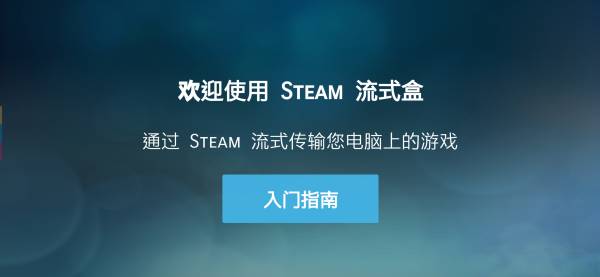
SteamLink手机版常见问题
1、steamlink必须要一个网络吗?
使用Steam Link
进行手机与电脑之间的联机并不一定需要同一个网络环境。尽管部分信息建议手机和主PC连接至同一网络以实现最佳的串流效果,有用户反馈即使不在同一网络下,只要网络环境良好,Steam Link仍然可以工作。这表明,虽然同一网络环境可以提供更稳定的连接,但并非必须条件。因此,如果你想要在不同的网络环境下使用Steam Link,只要确保网络质量良好,仍然可以实现手机与电脑之间的联机游戏体验。
2、steamlink怎么退出大屏幕?
--使用Steam控制器或键盘快捷键:
如果您正在使用Steam控制器,可以按下控制器上的Steam按钮,然后选择“结束大屏幕模式”选项来关闭它。
如果您正在使用键盘,可以按下“ESC”键,然后选择“结束大屏幕模式”选项来关闭它。
--通过Steam平台关闭:
在Steam主界面的右上角或左上角找到“大屏幕模式”选项。进入该模式后,你会看到一个扩大的游戏界面,以及一些额外的功能选项。
点击界面右上角的“返回”或“主页”按钮。这会带回到Steam的正常界面,此时你已经成功退出大屏幕模式。
--通过大屏幕界面的开关图标:
在大屏幕上通过返回来回到大屏幕的主界面,然后你可以看到右上角时间旁边的【开关】图标。
点击后弹出菜单,你就可以看到【退出大屏幕】,点击即可。
使用键盘上的“Alt+Tab”键进行切换,然后选择“关闭大屏幕模式”的选项。
如果以上方法都无法关闭Steam大屏幕模式,可以尝试使用Windows任务管理器结束Steam进程。
通过Steam界面手动退出大屏幕模式:在游戏进行时,按下“Shift+Tab”组合键打开Steam界面,然后在左上角找到“大屏幕模式”或“Big Picture Mode”选项,点击进入,你将找到退出大屏幕的选项。
点击Steam大屏幕版右上角的“关机键”,然后在弹出来的下拉菜单中选择“退出大屏幕”。
按键盘上的“Alt+Enter(回车)组合键”,也可以瞬间退出大屏幕模式。

SteamLink手机版注意事项
1、需要提前说明的是,Steam Link 应用目前仅支持 Wi-Fi 流式传输。也就是说,要使用它串流游戏,电脑和手机都得处于同一个 Wi-Fi 网络环境下。
2、手机和电脑的连接流程则非常简单,软件会自动扫描同一网络下正在运行 Steam 的电脑;找到电脑后,点击会出现一个 PIN 码,再在电脑上输入即可完成连接。
3、在成功连接之后,Steam 会对网络进行一次测试,并且给出对串流效果的预期评价。官方推荐玩家使用 5GHz Wi-Fi 网络进行串流,在实测时,2.4GHz Wi-Fi 的效果也的确不是很理想;画面卡顿、操作延迟等问题时常出现。
4、如果没有 5GHz Wi-Fi 这一配备,你的串流体验肯定会大打折扣。
5、一切准备就绪之后,选择「开始运行」,就能在 Steam Link 上看到 Steam 大屏幕模式的画面了!
相关资讯
-
2024-11-22 火山极速免费版
-
2024-11-22 莉莉影视app安卓版
-
2024-11-22 paper翻页相册最新版